| ホーム > サポート > ダウンロード > 文書番号:900181 |
|
重要 |
解説 |
| (69) | 設定した時間(120/60/30分)をカウントダウンし、0になった時点で、その時刻の直前・直後に録画予約がないことを確認してからシャットダウン(電源OFF)する、スリープタイマー機能を追加 しました。 |
| (70) | デジカメ(DCF対応)でフォルダDCIM以下にある静止画をHDDにコピーまたは移動して、「Library」「静止画」に日単位/月単位に登録する機能を追加しました。 |
| (71) | スライドショーで音楽をファイル指定から、「Library」「音声」のフォルダで指定するように変更しました。 |
| (72) | 予約録画時、静音録画する機能を追加しました。静音録画は、消音(ミュート)して、黒い画面で予約録画を実行します。 静音録画すると、録画完了後もミュートの状態のままとなりますので、後ほど視聴の際にはミュートを解除してください。 |
| (73) | 連続した時間の複数の番組を録画予約したとき、チャンネルが正しく設定されずに録画に失敗する場合がある現象を、改善しました。 |
| (74) | EPG/Library(画面下半分)の右上に「最大化」ボタンを追加しました。 最大化すると、表示エリアのすべてがEPG/Libraryの表示エリアになります。 |
||||||||||||
| (75) | 「予約一覧」ボタンをDVD/LibraryViewerに追加しました。 DVD/LibraryViewerの状態でも予約一覧で予約の確認ができるようになりました。 |
||||||||||||
| (76) | 「画面右端を占有してミニ画面を表示する」(サイド画面)と通常(最上位ウィンドウで可変長)の状態がボタンで切り替える機能を追加しました。 | ||||||||||||
| (77) | TV視聴時に、「タイムシフト機能を利用しない」機能を追加しました。(「設定」−「再生」) | ||||||||||||
| (78) | 従来の黒基調の画面デザインに加え、白基調の画面デザインを追加しました。
|
||||||||||||
| (79) | 「時間によりデザインを切り替える」で、3つの時間帯で黒基調・白基調の画面デザインを選択できるように改善しました。
|
||||||||||||
| (80) | デジカメ連携で、一部のデジカメで日付管理ができず1つのフォルダに登録してしまう現象を改善しました。(TVモデル) |
| (81) | シャットダウン時にDWWIN(ワトソン博士)がエラーを検出し、「ウィンドウステーションがシャットダウン中であるためアプリケーションが初期化に失敗しました」というエラーメッセージが表示される現象を改善しました。 |
| (82) | DVD再生に必要な「WinDVDX」のVersion4.0に対応しました。(DモデルからGモデルにはVersion1.0が搭載) 「WinDVDX」の Version4.0に更新する場合は、Prius Navistation 2.15P以降を使用してください。 |
| (84) | [設定][全般]で「全画面表示切替時に、解像度を1024x768にする」を設定したとき、サイド画面から「全画面」にすると映像が全体に表示されない現象を改善しました。 |
| (85) | [設定][EPG]で「番組表の文字」を「小さい」フォントにしたとき、EPG表示ですべての文字が表示されない番組がある現象を改善しました。 |
| (86) | 「リスト表示」にフォーカスがあるときに[Esc]キーを押すとリスト表示が消える現象を改善しました。 |
| (87) | ライブラリで「録画」再生中に、「音声」など他のリストを表示した後に、「録画」に戻ると再生位置が継続されない現象を改善しました。 |
| (88) | 「画面レイアウト」を縦→横、横→縦にする度にEPGの日付が移動する現象を改善しました。 |
| (89) | [TVモード],[ミニ画面],[メイン画面に戻る],[DVDモード],[ミニ画面],[メイン画面に戻る], ..... のようにミニTV/ミニDVDを繰り返し行うと、ミニ画面がだんだん大きくなって行く現象を改善しました。 |
| (90) | 録画中に「閉じる」をクリックしたとき、「録画中です」の警告が表示されないままプログラムが終了してしまう場合がある現象を改善しました。 |
| (91) | 「WinDVDX」の Version4.0に更新した場合に、DVDタイトルを入れ替えたりすると、DVDが再生できなくなる場合がある現象を改善しました。 この現象が発生したとき、Prius Navistation 2.14P以前のバージョンではそれ以降、DVDが再生できなくなります。 「WinDVDX」の Version4.0に更新する場合は、Prius Navistation 2.15aP以降を使用してください。 *WinDVDX Version 4.0では、DVD再生時に映像が若干赤い現象は改善しています。 |
| (92) | EPGの番組表上でドラッグするとスクロールできるようになりました。 番組の文字の上でマウスの左ボタンを押したまま、マウスを上下左右に移動して、マウスの左ボタンを離すことで、自由に移動できます。 |
| (93) | 毎日/毎週の予約録画中に、停止ボタンを押したときに、その番組の翌日/翌週以降の予約がキャンセルされてしまう現象を改善しました。 |
| 本プログラムは、Prius Deck 770D/570D5SWT/770E で Microsoft Windows XP Home Editionをご使用になる場合のみご利用いただけます。 |
| Prius Deck 770D / 570D5SWT / 770E |
| TVチューナードライバーアップデート「Pixela MPEG Capture Board 2」 |
| (a) | [スタート]をクリックし、「コントロールパネル」をクリックします。
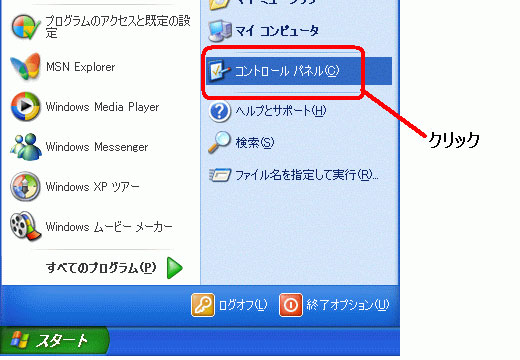 |
| (b) | 「プログラムの追加と削除」をクリックします。
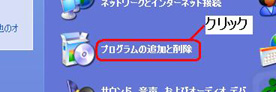 |
| (c) | 「Prius Navistation x.xxP」を選択して、[削除]を行ってください。
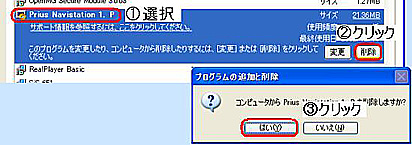 |
| (d) | 上記を削除した後、Windowsを再起動します。
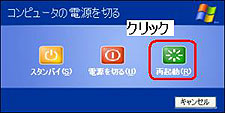 |
| (e) | 再起動後、マイコンピュータより「C:\Program Files\HITACHI\Prius
Navistation」フォルダを開き、メニューバーの[ツール]−[フォルダオプション]をクリックします。
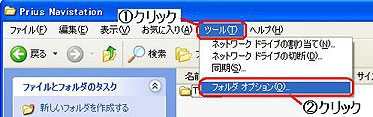 |
| (f) | 「フォルダオプション」ウィンドウの[表示]タブをクリックし、 「すべてのファイルとフォルダを表示する」を選択し、[OK]をクリックします。 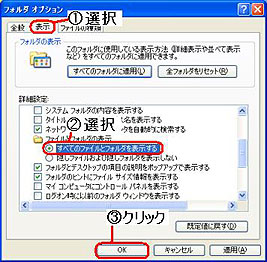 |
| (g) | フォルダ以外のすべてのファイルを選択します。選択されているファイルを右クリックし、メニューから「削除」をクリックします。
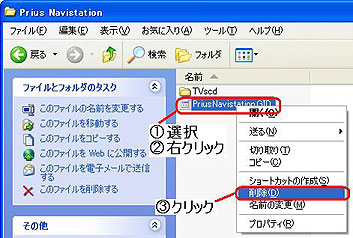
|
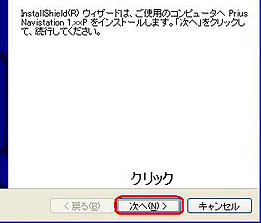
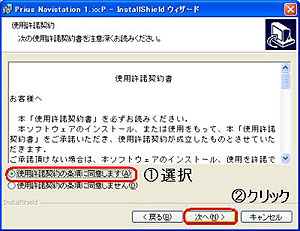
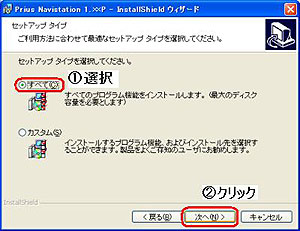
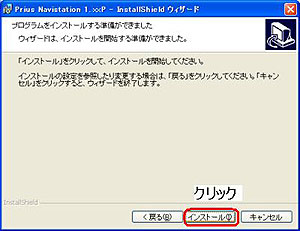
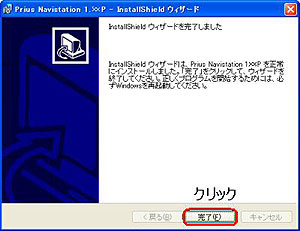
| 当該製品のユーザは、本ソフトウェアを使用することのみできます。複製又は第三者に営利目的で譲渡若しくは貸与することはできません。 | |
| 本ソフトウェアを翻案、翻訳、リバースエンジニアリング、逆コンパイル、逆アセンブルすることはできません。 | |
| 本ソフトウェアに瑕疵が無いことを保証するものではありません。ダウンロードするファイルは、必ずアップデートする機種(モデル)が一致していること、対象OSやアプリケーションが一致していることを確認してください。 |
ドライバーダウンロード |
|
|
| |